PRUV Trial/Proの共有辞書
PRUV Trial/Proに登録するとパーソナル辞書で独自のルールを設定できます。さらに、その辞書を他のPRUV Proユーザーに公開することが可能です。
なお、辞書を共有する相手を限定することはできません。全PRUV Proユーザーに公開され、共有されます。PRUV BusinessユーザーはPRUV Trial/Proの共有辞書を使うことはできません。グループ辞書をご利用ください。
自分の辞書を公開する方法
パーソナル辞書は、デフォルトでは「private」(非公開)になっています。自分のパーソナル辞書を公開する場合はこの設定を変更します。
右上のメニューで「辞書管理」を選択して辞書管理画面に移動します。
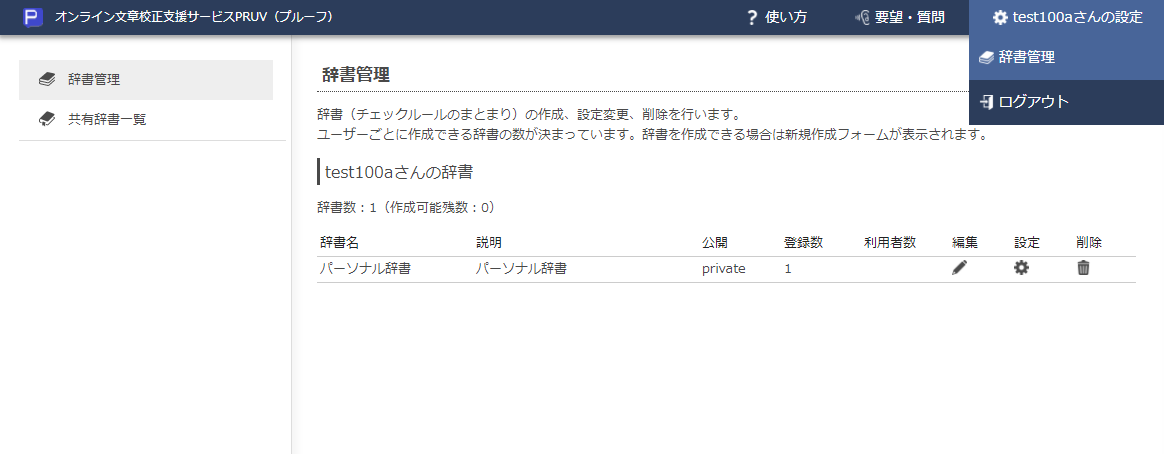
画面1 辞書管理画面
次に辞書の「設定」アイコンをクリックします。
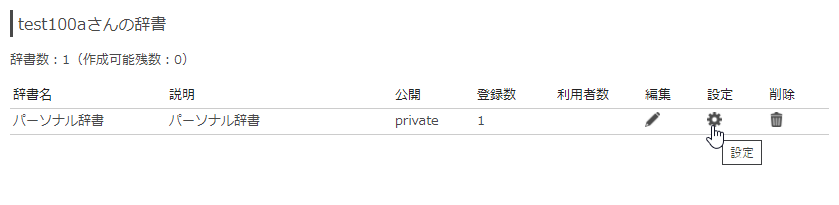
画面2 「設定」アイコン
辞書の設定画面で、「他ユーザーに公開する」をオンにして「変更」をクリックします。
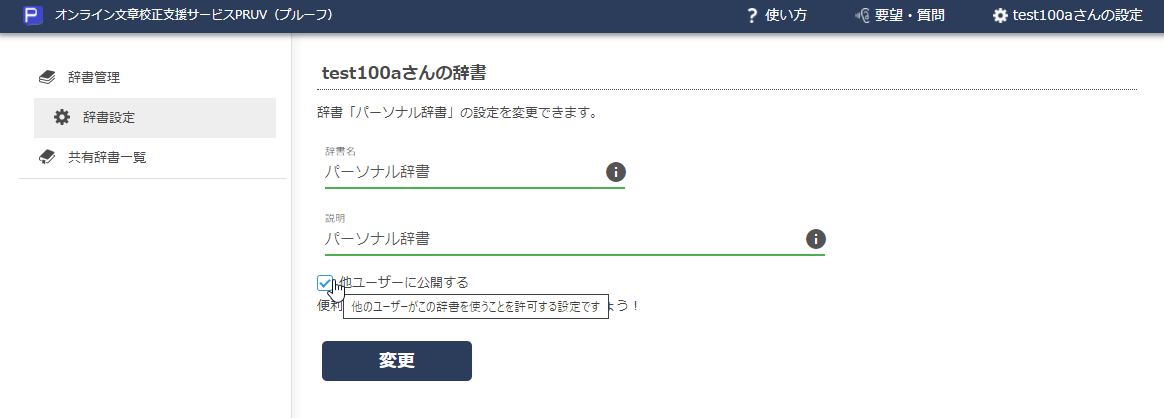
画面3 「他ユーザーに公開する」をオン
以上で辞書の設定が「public」(公開)に変更されます。辞書を公開する場合は、この画面で辞書名や説明を分かりやすいものに変更することをお勧めします。
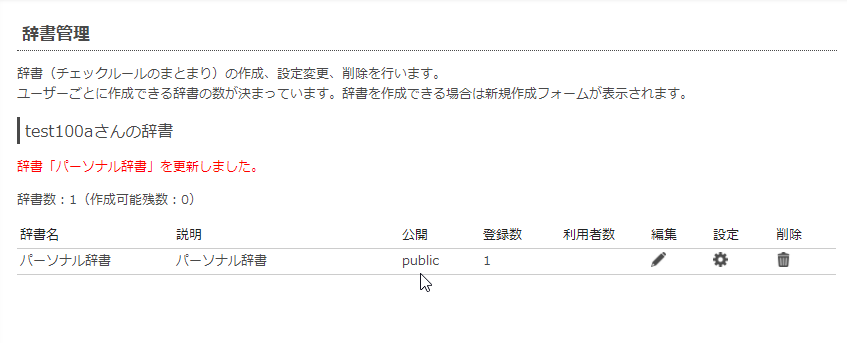
画面4 「public」になった
他ユーザーの共有辞書を利用する方法
他ユーザーの共有辞書を利用する場合は、右上のメニューで辞書管理画面に移動してから、左ペインの「共有辞書一覧」をクリックします。
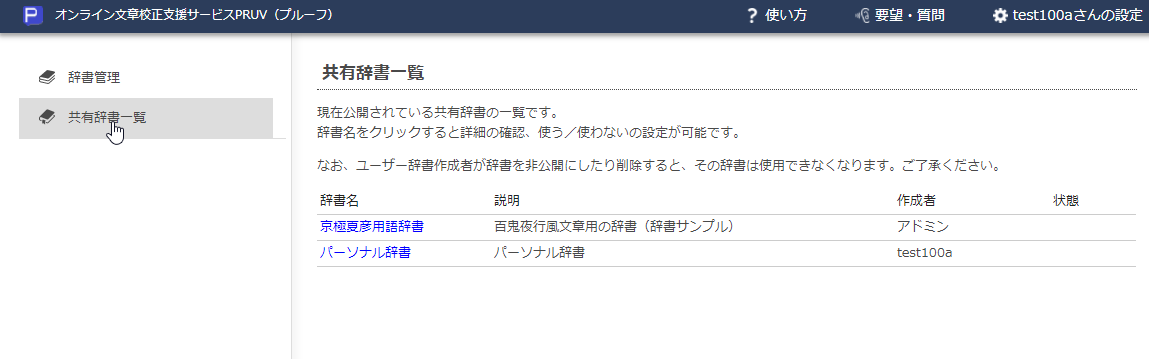
画面5 「共有辞書一覧」をクリック
共有辞書一覧画面には、(パーソナル辞書を共有設定にしているユーザーがいれば)辞書がリストアップされます。使いたい辞書の辞書名をクリックします。するとその辞書の詳細画面に移動します。ここでは例として、サンプルとして公開している「京極夏彦用語辞書」を使ってみます。
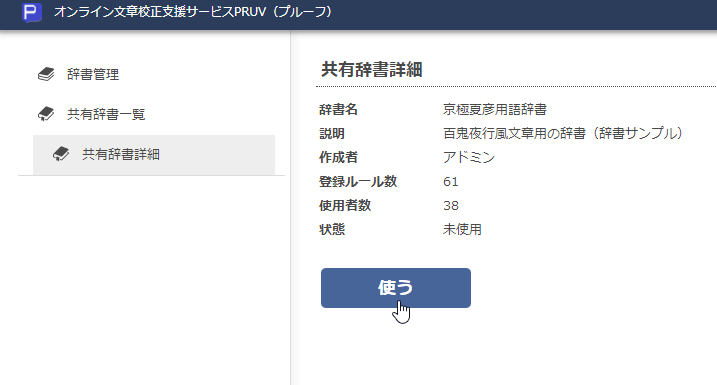
画面6 共有辞書詳細画面
ここで「使う」をクリックすると辞書を利用できるようになります。メイン画面の「辞書&オプション機能選択」で共有辞書(例では「京極夏彦用語辞書」が追加されていることを確認してください。もしチェックボックスがオフになっていたらオンにしてください。
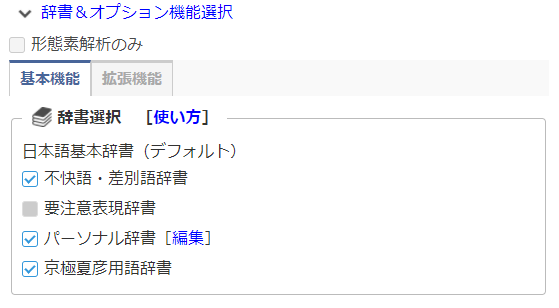
画面7 共有辞書詳細画面
この共有辞書の使用をやめる場合は、同じくこの画面で「やめる」をクリックします(使用中か否かでボタン名が変わります)。
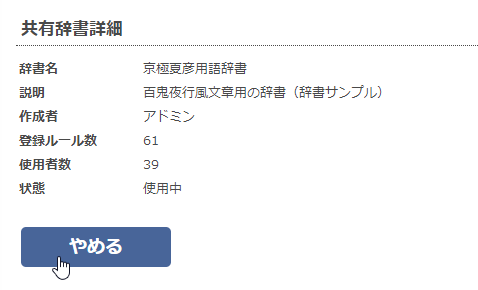
画面8 共有辞書の使用をやめる場合